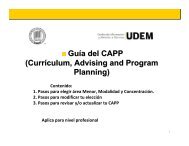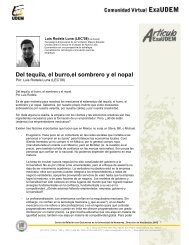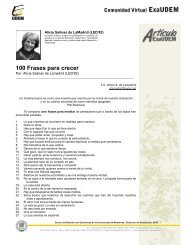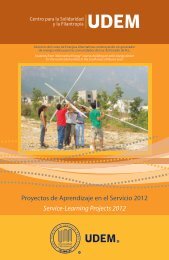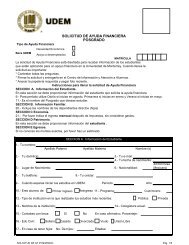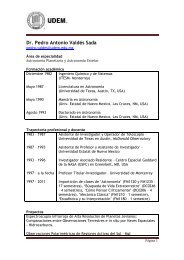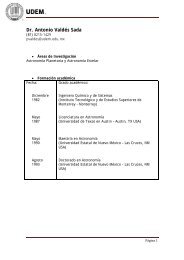Paso 4. Realiza tu pago
Paso 4. Realiza tu pago
Paso 4. Realiza tu pago
You also want an ePaper? Increase the reach of your titles
YUMPU automatically turns print PDFs into web optimized ePapers that Google loves.
Guía de inscripciónPrimavera 2013Bachillerato
Introducción• Esta guía está diseñada para que te familiaricescon <strong>tu</strong> proceso de inscripción y así preveas lainformación que debes tener a la mano tantopara ingresarla al sistema como para completarel trámite.
RecomendacionesEl sistema de inscripciones fue probado bajo los siguientes ambientes y sistemas operativos conla configuración de fábrica*. Para su correcta operación, se recomienda la activación de cookies.• Windows XP y 7• Internet Explorer versiones 7,8 y 9• Chrome• Firefox Mozilla• Mac Os 10.8 y Ipad• Safari• Chrome• Android <strong>4.</strong>0• Chrome• Opera• Explorador nativo Android*Los escenarios probados pueden variar por las modificaciones que los usuarios hayan hecho en su equipo.
Ingreso al sistema12 31. Ingresa a www.udem.edu.mx.2. Escribe <strong>tu</strong> usuario y pin.3. Da clic en el botón “Entrar”.
Ingreso al sistema1. Selecciona la pestaña “Servicios”.2. Da clic en la liga “Inscripción”.12
Ingreso al sistema3121. Despliega las opciones.2. Elige “PR-13 Bachillerato”.3. Da clic en el botón “Seleccionar periodo”.
Inicio1231. Verifica que el periodo al que te vas a inscribir sea el correcto.Si no lo es, da clic en la liga “Cambiar periodo”.2. Lee atentamente el aviso que se despliega.3. Marca la casilla de aceptación de condiciones.<strong>4.</strong> Da clic en el botón “Continuar” cuando aparezca en color verde.4Importante: Los pasos a seguir para realizar <strong>tu</strong> inscripción son consecutivos, por lo que el sistema no permite saltarlos. Para retroceder a alguno de los pasos,da clic en el botón “Inicio” ubicado en la parte superior derecha de la pantalla; esta acción siempre te llevará al paso 1 del sistema.
<strong>Paso</strong> 1. Inscribe <strong>tu</strong>s materias1. Da clic en el botón “Cambiar bloque”.1Importante: Los pasos a seguir para realizar <strong>tu</strong> inscripción son consecutivos, por lo que el sistema no permite saltarlos. Para retroceder a alguno de los pasos,da clic en el botón “Inicio” ubicado en la parte superior derecha de la pantalla; esta acción siempre te llevará al paso 1 del sistema.
<strong>Paso</strong> 1. Inscribe <strong>tu</strong>s materias2. Revisa los bloques de materias ofertados.3. Consulta a un operador en caso de requerir apoyo en el registro dematerias (sujeto a disponibilidad), o deja un mensaje de correo electrónicosi el chat se encuentra fuera de servicio en ese momento.23
<strong>Paso</strong> 1. Inscribe <strong>tu</strong>s materias<strong>4.</strong> Selecciona el bloque de materias de <strong>tu</strong> preferencia.5. Da clic en el botón “Register block”.45
<strong>Paso</strong> 1. Inscribe <strong>tu</strong>s materias67986. Coteja <strong>tu</strong> proyección de cursos vs. <strong>tu</strong>s materias inscritas.7. Da clic en el botón con el signo de más para desplegar la oferta del curso que te faltapor registrar (idioma, cocurricular, etc.).8. Consulta el esta<strong>tu</strong>s de cada grupo (inscrita, no disponible o conflicto de horario).Debajo de cada oferta de materias aparecen las descripciones.9. Da clic sobre el CRN del grupo que deseas inscribir.
<strong>Paso</strong> 1. Inscribe <strong>tu</strong>s materias10. Revisa <strong>tu</strong> horario. De ser necesario, da clic en el botón verde para eliminar <strong>tu</strong>selección.11. Da clic en el botón “Continuar” cuando hayas terminado de confeccionar <strong>tu</strong> horario.1011
<strong>Paso</strong> 2. Confirma <strong>tu</strong> información1. Revisa el mensaje informativo de ayudas financieras.2. Elige el Seguro de Gastos Médicos Mayores (SGMM) que te cubrirá durante Primavera 2013: SeguroUDEM (obligatorio adquirirlo en caso de no contar ni comprobar que cuentas con SGMM propio) oseguro propio (registra en línea los datos de <strong>tu</strong> aseguradora, póliza y vigencia; posteriormente, entregaen el CIAA una copia de la cará<strong>tu</strong>la de la póliza; si estás afiliado al IMSS, entrega copia del alta vigente yde la credencial).3. Da clic en el botón “Guardar datos”.<strong>4.</strong> Da clic en el botón “Confirmo mi selección de SGMM”.5. Da clic en el botón “Continuar” cuando aparezca en color verde.12345Importante: Los pasos a seguir para realizar <strong>tu</strong> inscripción son consecutivos, por lo que el sistema no permite saltarlos. Para retroceder a alguno de los pasos,da clic en el botón “Inicio” ubicado en la parte superior derecha de la pantalla; esta acción siempre te llevará al paso 1 del sistema.
<strong>Paso</strong> 3. Ac<strong>tu</strong>aliza <strong>tu</strong>s datos fiscales1. Indica si requieres recibo fiscal. En caso afirmativo, llena o corrobora losdatos que aparecerán en la fac<strong>tu</strong>ra y da clic en el botón “Grabar datosfiscales”.2. Da clic en el botón “Continuar” cuando aparezca en color verde.12Importante: Los pasos a seguir para realizar <strong>tu</strong> inscripción son consecutivos, por lo que el sistema no permite saltarlos. Para retroceder a alguno de los pasos,da clic en el botón “Inicio” ubicado en la parte superior derecha de la pantalla; esta acción siempre te llevará al paso 1 del sistema.
<strong>Paso</strong> <strong>4.</strong> <strong>Realiza</strong> <strong>tu</strong> <strong>pago</strong>1. Revisa detenidamente <strong>tu</strong> estado de cuenta.2. Revisa las opciones de <strong>pago</strong> y selecciona la de <strong>tu</strong> preferencia.3. Selecciona <strong>tu</strong> forma de <strong>pago</strong>. Es importante que antes de elegir la opción tengas claro cómo va a ser <strong>tu</strong> <strong>pago</strong>.¿Qué debo de saber de mi forma de <strong>pago</strong>?<strong>4.</strong> Da clic en el botón “Continuar” cuando aparezca en color verde.123 4Costos simulados para ejemplificación.
¿Qué debo saber de mi forma de <strong>pago</strong>?Forma de <strong>pago</strong>Tarjeta de créditoAspectos a considerarImplica un cargo de 2% más IVA sobre el monto a pagar.El sistema acepta que registres hasta tres tarjetas de crédito para hacer <strong>tu</strong> <strong>pago</strong>.Si seleccionas la opción 4 de <strong>pago</strong>, correspondiente a 6 mensualidades diferidas con tarjetasparticipantes, considera lo siguiente:Banorte: Para aplicar los <strong>pago</strong>s diferidos con tarjeta Banorte debes de hacer la transacción a través del Portal UDEM.Santander: Para aplicar los <strong>pago</strong>s diferidos con tarjeta Santander debes imprimir en el Portal UDEM la ficha dedepósito especial para ello. El ti<strong>tu</strong>lar de la tarjeta debe acudir, dentro de los tiempos establecidos, a la ventanilla deuna sucursal Santander con la ficha de depósito impresa, tarjeta de crédito Santander y credencial de elector.Considera el horario de aper<strong>tu</strong>ra de <strong>tu</strong> sucursal bancaria.Banamex o Bancomer: Para hacer la respectiva aplicación de <strong>pago</strong>s, el ti<strong>tu</strong>lar de la tarjeta de crédito debe acudir alCIAA a más tardar el día en que vence el plazo para efec<strong>tu</strong>ar el <strong>pago</strong> de inscripción. Es importante considerar elhorario de atención del CIAA y traer la tarjeta de crédito e identificación oficial con fotografía.Para diferir los <strong>pago</strong>s es indispensable pagar con una sola tarjeta.Al seleccionar la opción 4 de <strong>pago</strong> no se aplican cargos por uso de tarjeta de crédito.Depósito bancario /transferencia bancariaWeb para padresLegado educativoConsidera los horarios y las políticas de <strong>tu</strong> banco para que efectúes <strong>tu</strong> inscripción a tiempo y <strong>tu</strong> <strong>pago</strong> quede registradopun<strong>tu</strong>almente.Si <strong>tu</strong>s padres realizarán el <strong>pago</strong> de <strong>tu</strong> inscripción, coméntales que es importante que efectúen el <strong>pago</strong> en línea o enbanco dentro de los tiempos establecidos.Acude al CIAA dentro del tiempo establecido para pagar. Es importante considerar el horario de atención del CIAA.El horario que debes considerar para respaldar <strong>tu</strong> registro de materias (hacer el <strong>pago</strong>) es el de la zona horaria GMT - 06:00Guadalajara, Ciudad de México y Monterrey. Considéralo también para realizar <strong>tu</strong>s transacciones bancarias y <strong>pago</strong>s por Portal UDEM.
<strong>Paso</strong> <strong>4.</strong> <strong>Realiza</strong> <strong>tu</strong> <strong>pago</strong>Si seleccionas como forma de <strong>pago</strong> “Tarjeta de crédito”:1. Ingresa los datos de la(s) tarjeta(s) a la(s) que realizarás el cargo de inscripción; hasta trestarjetas (excepto opción 4 de <strong>pago</strong>, en la que se acepta solo una). También ingresa <strong>tu</strong> dirección decorreo electrónico.2. Da clic en el botón “Enviar”.12Importante: Los pasos a seguir para realizar <strong>tu</strong> inscripción son consecutivos, por lo que el sistema no permite saltarlos. Para retroceder a alguno de los pasos,da clic en el botón “Inicio” ubicado en la parte superior derecha de la pantalla; esta acción siempre te llevará al paso 1 del sistema.
<strong>Paso</strong> <strong>4.</strong> <strong>Realiza</strong> <strong>tu</strong> <strong>pago</strong>Si seleccionas como forma de <strong>pago</strong> “Tarjeta de crédito”:3. Revisa que <strong>tu</strong> transacción sea aprobada.<strong>4.</strong> Imprime <strong>tu</strong> comprobante de <strong>pago</strong>.5. Da clic en el botón “Continuar” cuando aparezca en color verde.34 5Importante: Los pasos a seguir para realizar <strong>tu</strong> inscripción son consecutivos, por lo que el sistema no permite saltarlos. Para retroceder a alguno de los pasos,da clic en el botón “Inicio” ubicado en la parte superior derecha de la pantalla; esta acción siempre te llevará al paso 1 del sistema.
<strong>Paso</strong> <strong>4.</strong> <strong>Realiza</strong> <strong>tu</strong> <strong>pago</strong>Si seleccionas como forma de <strong>pago</strong> “Depósito bancario o transferenciaelectrónica”:1. Imprime <strong>tu</strong> ficha de depósito para pagar en banco o para obtener el número dereferencia que se te solicitará en el portal de <strong>tu</strong> banco para hacer la transferenciabancaria.2. Da clic en el botón “Continuar” cuando aparezca en color verde.1 2Nota: Revisa la fecha de vencimiento de la ficha de <strong>pago</strong>,ya que en el banco solo será aceptada si está vigente. Sivence, ingresa nuevamente al sistema para imprimirla.Importante: Los pasos a seguir para realizar <strong>tu</strong> inscripción son consecutivos, por lo que el sistema no permite saltarlos. Para retroceder a alguno de los pasos,da clic en el botón “Inicio” ubicado en la parte superior derecha de la pantalla; esta acción siempre te llevará al paso 1 del sistema.
<strong>Paso</strong> 5. Finaliza <strong>tu</strong> proceso1. Lee detenidamente la información que se despliega antes de finalizar <strong>tu</strong>proceso.2. Da clic en el botón “Finalizar” cuando aparezca en color verde.12Importante: Los pasos a seguir para realizar <strong>tu</strong> inscripción son consecutivos, por lo que el sistema no permite saltarlos. Para retroceder a alguno de los pasos,da clic en el botón “Inicio” ubicado en la parte superior derecha de la pantalla; esta acción siempre te llevará al paso 1 del sistema.
Contesta la encuesta1. Da clic en el hipervínculo que lleva a la encuesta de inscripciones ycontéstala.1Importante: Los pasos a seguir para realizar <strong>tu</strong> inscripción son consecutivos, por lo que el sistema no permite saltarlos. Para retroceder a alguno de los pasos,da clic en el botón “Inicio” ubicado en la parte superior derecha de la pantalla; esta acción siempre te llevará al paso 1 del sistema.